Jak mohu převést soubor obrázku AVIF do souboru PNG? Tato otázka vás možná trápí, zvláště pokud máte obrázek AVIF, který se na vašem zařízení neotevře nebo nefunguje s vaším editačním softwarem. Nebojte se, postaráme se o vás! Tento průvodce se s vámi podělí o osm jednoduchých způsobů, jak jej převést. AVID do PNGNavíc vám ukážeme, jak převedený obrázek zvětšit pro ještě lepší kvalitu. Udělejme to s námi snadné a bezproblémové!
Část 1: AVIF vs. PNG
Než se pustíte do převodu AVIF do PNG, měli byste se nejprve naučit rozdíl mezi těmito dvěma formáty.
| Vlastnosti | AVIF | PNG |
| Komprese | Vysoká, lepší kvalita u menších velikostí | Bezztrátové, větší velikosti souborů |
| Průhlednost | Ano | Ano |
| Podpěra, podpora | Novější, ne všechna zařízení to podporují | Všude široce podporováno |
| Nejlepší pro | Používání webu, streamování, fotografie | Grafika, loga, editace |
Oba formáty mají své silné stránky. Pokud chcete menší soubor s vynikající kvalitou, zvolte AVIF. PNG je lepší volbou, pokud potřebujete bezztrátové obrázky s plnou kompatibilitou.
Část 2: Jak převést AVIF do PNG 8 způsoby
Zde najdete různé způsoby, jak převést soubor AVIF do PNG. Vyberte si ten, který je pro vás nejjednodušší.
Adobe Photoshop (verze 23.2 a novější) podporuje soubory AVIF. Můžete je otevírat, upravovat a převádět do formátu PNG bez dalších pluginů. Photoshop také umožňuje pokročilé úpravy, jako je úprava barev, odebírání pozadí a přidávání efektů. Je vynikající pro profesionály, kteří potřebují vysoce kvalitní výsledky.
Níže jsou uvedeny kroky, jak převést AVIF do PNG pomocí Photoshopu:
Krok 1Otevřete Photoshop, přejděte na Soubora vyberte Otevřeno přidat obrázek AVIF.
Krok 2V případě potřeby upravte. Poté klikněte na Soubor, Uložit jakoa vybrat PNG jako formát.
Krok 3Pojmenujte soubor, klikněte na Uložit a máte hotovo.
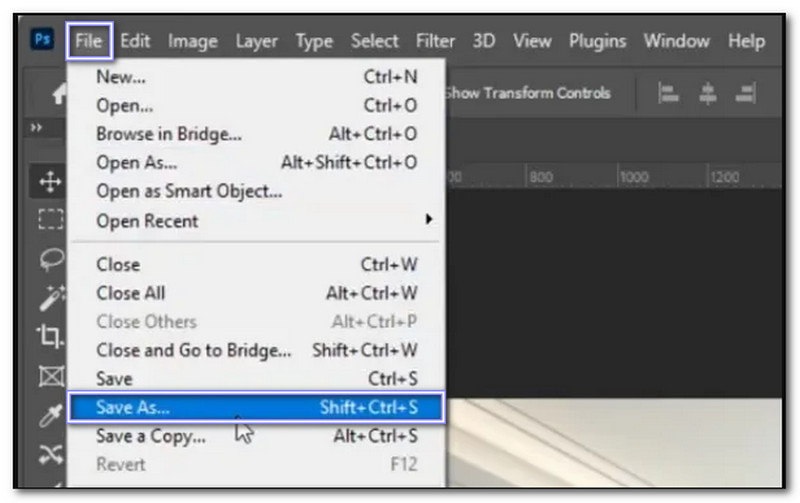
Zamzar je online převodník, který podporuje více než 150 typů souborů. Funguje s dokumenty, elektronickými knihami, CAD soubory, archivy, obrázky, videi a zvukem. Stránka neobsahuje žádné reklamy a nabízí čisté rozhraní. Můžete snadno převést jeden nebo více souborů AVIF do formátu PNG. K dispozici je také desktopová verze.
Krok 1Navštivte Zamzar - Převeďte svůj AVIF do PNG online zdarma.
Krok 2Klikněte Vyberte Soubory nahrát obrázek AVIF.
Krok 3Vybrat PNG jako výstup a klikněte Převést nyní.
Krok 4Až budete hotovi, klikněte Stažení pro uložení souboru PNG.
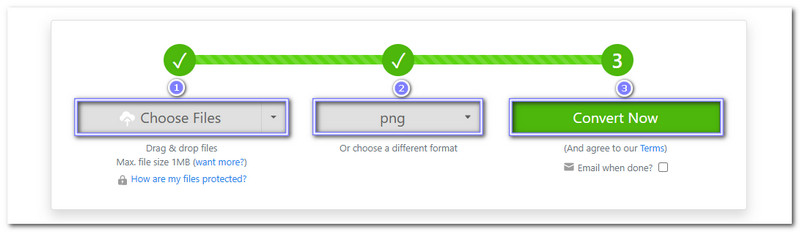
Cloudinary je platforma určená pro webové vývojáře a designéry, ke které máte přístup online. Pomůže vám převést AVIF do PNG a zároveň zachovat vysokou ostrost obrazu. Můžete ji také použít k převodu JPG, HEIC a SVG do PNGNavíc si můžete přizpůsobit nastavení komprese, velikosti a formátu.
Krok 1Přístup k AVIF do PNG - Cloudinary online.
Krok 2lis NAHRÁT OBRÁZEK a vyberte soubory AVIF.
Krok 3Proces převodu se spustí automaticky; klikněte na Stáhnout vše jednou hotovo.
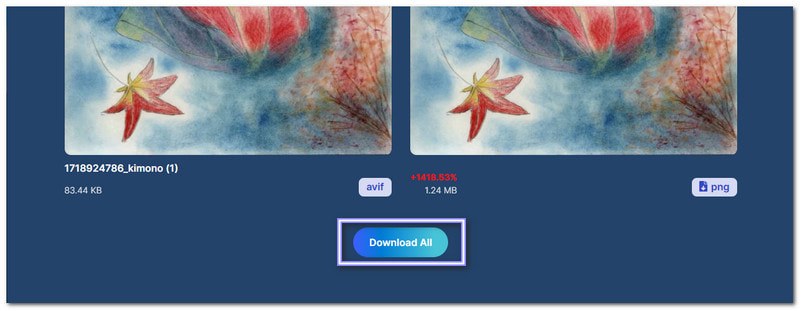
Aconvert je další bezplatný převodník AVIF do PNG, dostupný online. Umožňuje nastavit jasnost obrazu mezi 1 a 100. Před převodem můžete také změnit velikost obrázků. Nepodporuje však dávkové převody, takže je nutné převádět soubory jeden po druhém.
Krok 1Přejděte na webové stránky Aconvert pro online převod obrázků z AVIF do PNG.
Krok 2Klikněte Vyberte Soubory nahrát obrázek AVIF.
Krok 3Výběr PNG pod Cílový formát a klikněte Převést nyní.
Krok 4Jakmile je hotovo, klikněte Uložit pro stažení souboru PNG.
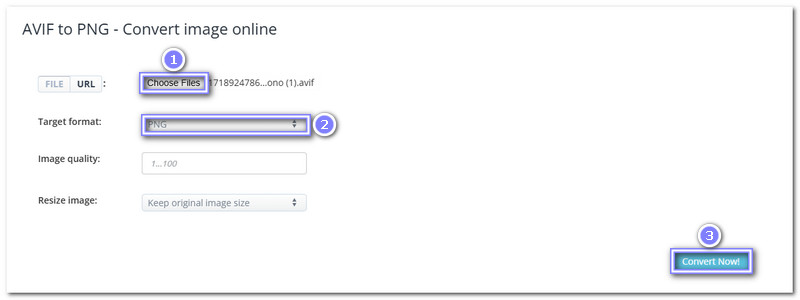
Uživatelé Macu mohou otevírat soubory AVIF pomocí vestavěné aplikace Náhled a převádět je do formátu PNG. Aplikace také umožňuje převádět HEIC na PNG bez dalších programů nebo pluginů. Navíc umožňuje ořezávání, změnu velikosti a jemné doladění barev. Navíc je lehký a rychlý. Usnadňuje okamžité prohlížení obrázků.
Krok 1 Klikněte pravým tlačítkem myši na soubor AVIF a otevřete jej v náhledu.
Krok 2Klikněte Soubor, pak Vývozní... a poté vyberte PNG jako formát.
Krok 3Klikněte Uložit pro uložení převedeného PNG.
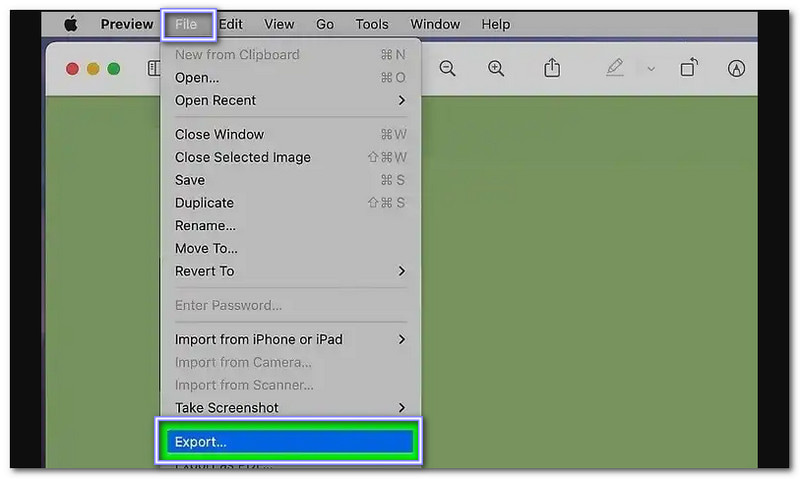
CloudConvert je snadno použitelná platforma, která podporuje mnoho typů souborů. Převádí AVIF do PNG bez přidání vodoznaků. Před stažením si můžete doladit kvalitu a rozlišení obrazu. Působivé na tom je, že je užitečný a zvládne malé i velké soubory.
Krok 1Otevřít CloudConvert - převodník AVIF do PNG.
Krok 2Klikněte + Vyberte Soubor nahrát obrázek AVIF a v případě potřeby upravit nastavení.
Krok 3Klikněte Konvertovat a počkejte na dokončení procesu.
Krok 4Nakonec uložte soubor PNG kliknutím na tlačítko Stáhnout.

FreeConvert je platforma založená na prohlížeči, která dokáže převádět velké soubory, což je užitečné pro obrázky s vysokým rozlišením. Kromě možností převodu z formátu AVIF do PNG nabízí funkce, jako je jemné doladění čistoty obrazu, změna rozměrů a komprese souborů. Stránka má čisté a přímočaré rozhraní, takže k jejímu používání nepotřebujete technické dovednosti.
Krok 1Navštivte stránku FreeConvert pro převod AVIF do PNG.
Krok 2Klikněte Vyberte soubor nahrát obrázek AVIF.
Krok 3V případě potřeby upravte nastavení kliknutím na Ozubené kolo.
Krok 4Po nastavení klikněte na Konvertovat pro zahájení konverze.
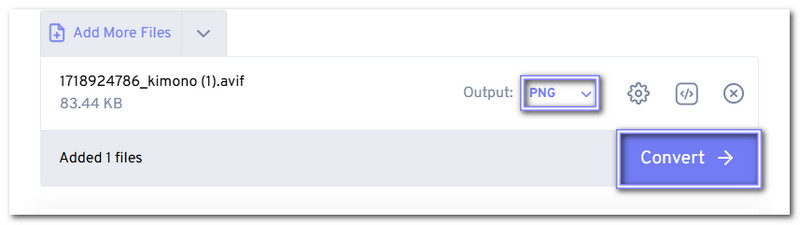
Online-Convert je flexibilní nástroj pro převod AVIF do PNG. Podporuje hromadné převody, takže je užitečný pro práci s více obrázky současně. Před stažením můžete upravit kvalitu obrazu, změnit barvy a změnit velikost obrázků. Podporuje také další formáty souborů, takže můžete převádět různé typy médií na jednom místě.
Krok 1Přejděte na stránku AVIF do PNG na Online-Convert.
Krok 2Klikněte Vyberte soubor nahrát obrázek AVIF.
Krok 3V případě potřeby upravte nastavení, jako je kvalita, DPI nebo změna velikosti.
Krok 4Udeřil STARTa poté si stáhněte PNG.
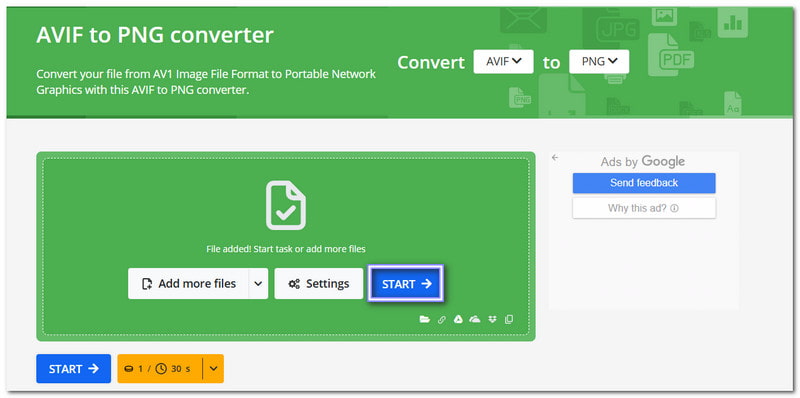
Část 3: Další tipy: Jak zvětšit rozlišení převedených obrázků
Nyní, když jste obrázek převedli, možná budete chtít jeho rozlišení zvětšit, abyste dosáhli lepší kvality a větší velikosti. AVAide Image Upscaler může pomoci. Je to bezplatný nástroj s umělou inteligencí, který vám umožňuje zvětšovat obrázky jediným kliknutím. Můžete je zvětšit z 2× na 8× a dokonce zpracovávat více obrázků současně. Vyzkoušejte si to hned teď a uvidíte své fotografie jasnější, ostřejší a lepší než kdy dříve!
Krok 1Přejděte do prohlížeče, vyhledejte AVAide Image Upscaler a otevřete webovou stránku.
Krok 2Klikněte Vyberte fotografii a vyberte převedený obrázek PNG, který chcete zvětšit.
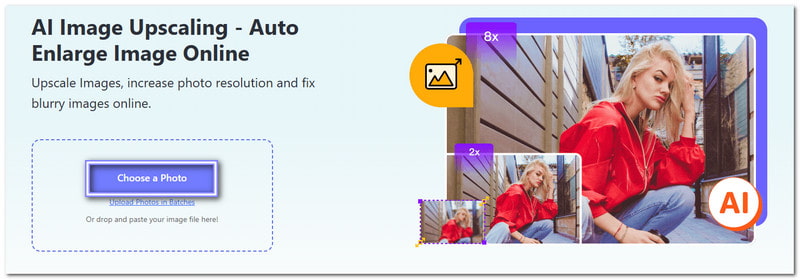
Krok 3Vyberte si Zvětšení úroveň, kterou potřebujete, například 2× nebo 4×. Vyšší úrovně, například 6× a 8×, vyžadují malou platbu.
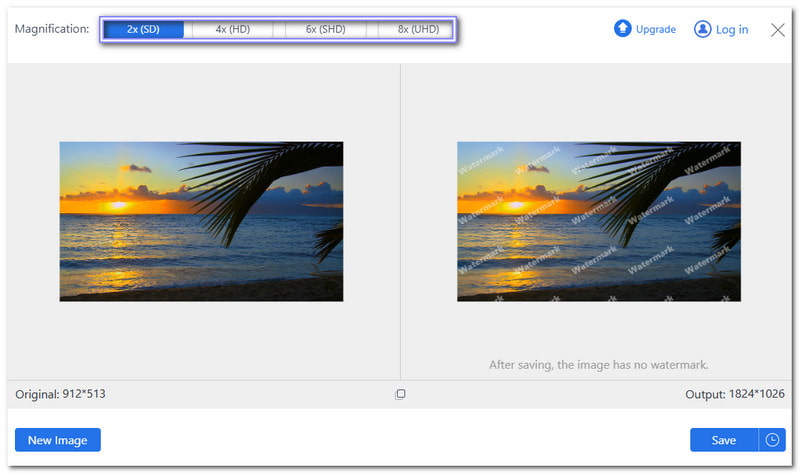
Krok 4Zkontrolujte zvětšenou verzi na pravé straně. Pokud vypadá dobře, klikněte na Uložit stáhnout do svého zařízení.
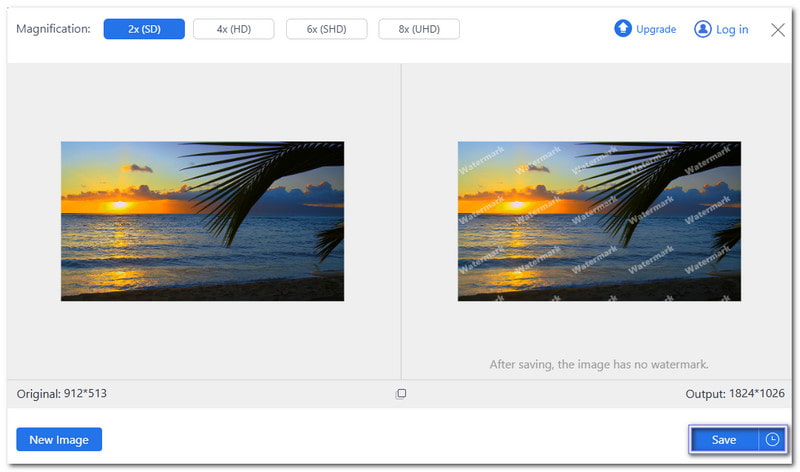
Ukázali jsme vám Jak převést AVIF do PNG jednoduchým způsobem. Snadné, že? Ale pokud kvalita převedeného obrázku není dostatečně dobrá, můžete použít AVAide Image Upscaler k jeho vylepšení. Pokud máte jakékoli dotazy, stačí napsat komentář níže.

Naše technologie AI automaticky zlepší kvalitu vašich obrázků, odstraní šum a opraví rozmazané obrázky online.
ZPRACOVAT NYNÍ



